电脑桌面怎样设置待机密码 电脑待机密码设置教程
更新时间:2024-01-23 12:39:40作者:jiang
电脑是现代人工作、学习和娱乐的重要工具,为了保护个人信息的安全,设置待机密码成为必不可少的步骤,如何设置电脑的待机密码呢?在这篇文章中我们将为大家介绍电脑桌面怎样设置待机密码的方法和教程。通过简单的步骤,您可以轻松地保护个人隐私,防止他人未经授权地访问您的电脑。让我们一起来了解吧!
操作方法:
1.选择个性化
在电脑桌面上单击右键选择个性化点击进入。
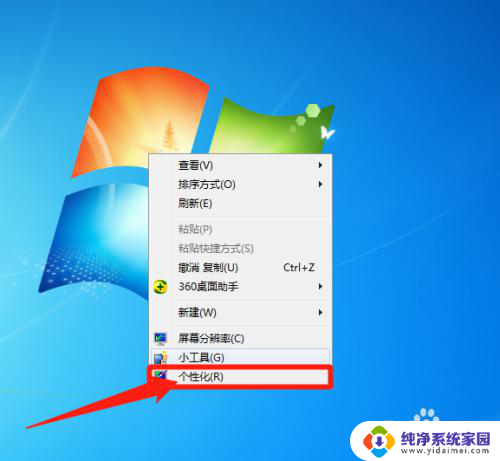
2.选择屏幕保护程序
进入个性化界面后,选择屏幕保护程序点击进入。
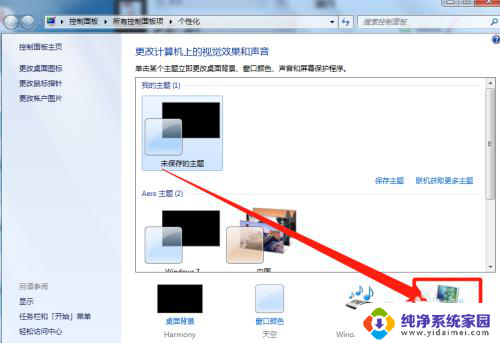
3.选择更改电源设置
进入屏幕保护程序界面后,选择更改电源设置点击进入。
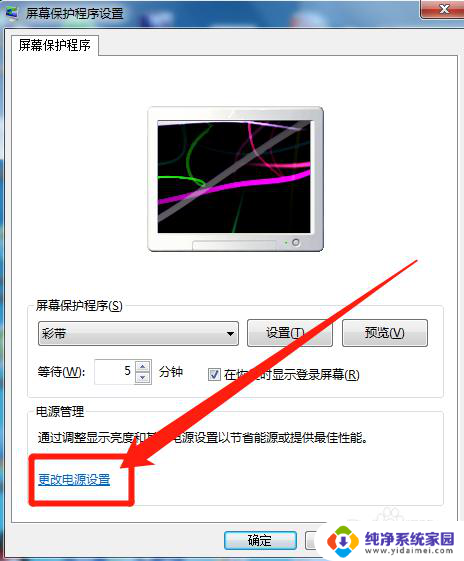
4.点击选择关闭显示器
进入更改电源设置界面后,点击选择关闭显示器的时间进入。
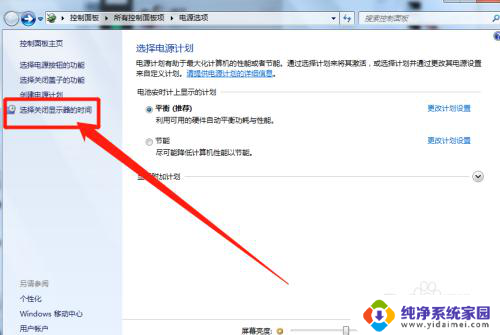
5.选择保存修改
进入选择关闭显示器的时间界面后,设定想要的关闭显示器的时间。然后点击保存修改。当到达设定时间后就会进入锁定/待机状态。
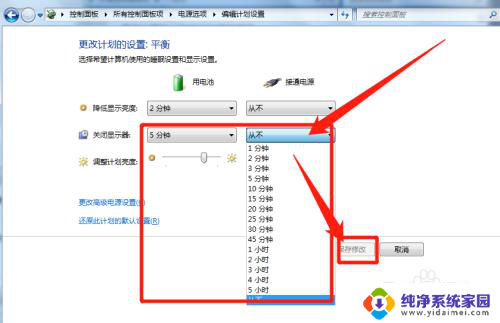
6.选择用户帐户
设定好锁屏/待机时间后,返回控制面板界面。选择用户帐户点击进入。
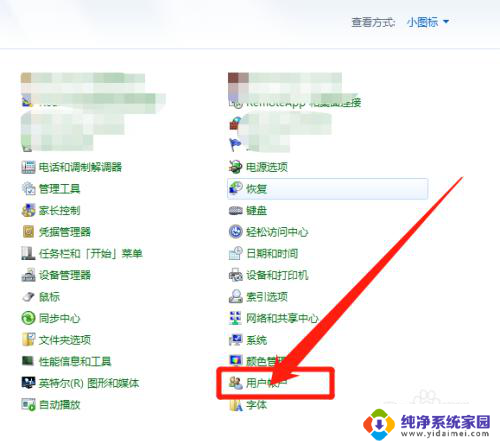
7.选择创建密码
进入用户帐户界面后,选择为您的帐户创建密码点击进入。
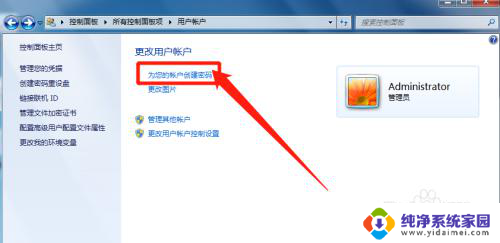
8.设置密码
进入为您的帐户创建密码界面后,设置密码,然后点击创建密码即可。当电脑在设定时间进入锁屏/待机状态后再次进入电脑桌面就需要输入创建的帐户密码,待机密码设置完成。
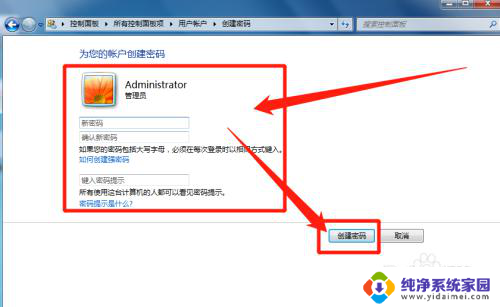
以上就是电脑桌面如何设置待机密码的全部内容,如果您遇到相同问题,可以参考本文中介绍的步骤来解决,希望对大家有所帮助。
- 上一篇: 快相册怎么使用 快相册小程序如何创建相册
- 下一篇: 怎样收藏网页地址 电脑上如何收藏网页
电脑桌面怎样设置待机密码 电脑待机密码设置教程相关教程
- 怎样在电脑上设置密码开机密码 电脑开机密码怎么设置
- 电脑怎么设置桌面密码 电脑桌面密码设置方法
- 笔记本怎么设密码开机 笔记本电脑开机密码设置教程
- 怎样修改电脑桌面密码 怎样重置电脑的开机密码
- win8怎样设置开机密码 win8怎样设置电脑开机密码
- 电脑怎么密码 电脑桌面开机密码设置步骤
- 怎样在电脑上设置密码 如何在电脑上设置开机密码
- 设定电脑开机密码怎么设置?一步步教你设置开机密码
- 电脑设置桌面密码怎么设置 如何在电脑桌面上设置开机密码
- 电脑桌面的密码在哪里设置 开机密码如何设置
- 笔记本开机按f1才能开机 电脑每次启动都要按F1怎么解决
- 电脑打印机怎么设置默认打印机 怎么在电脑上设置默认打印机
- windows取消pin登录 如何关闭Windows 10开机PIN码
- 刚刚删除的应用怎么恢复 安卓手机卸载应用后怎么恢复
- word用户名怎么改 Word用户名怎么改
- 电脑宽带错误651是怎么回事 宽带连接出现651错误怎么办